Komu przyda się drugi wyświetlacz?
Drugi monitor może być niezbędny dla osób pracujących lub uczących się w domu, które potrzebują rozdzielenia elementów znajdujących się na ekranie. Na jednym można wówczas wyświetlić, chociażby bieżące zadania, na drugim aplikację pocztową, zyskując w ten sposób stały i wygodny podgląd e-maili.
W praktyce dwa monitory sprawdzają się najlepiej w zadaniach takich jak kodowanie aplikacji, edycja zdjęć lub filmów, pisanie blogów lub artykułów. Dwa ekrany zdecydowanie rozszerzają przestrzeń roboczą i pozwalają skupić się na kilku sprawach jednocześnie.
Dodatkowy klasyczny monitor komputerowy może być jednak drogi i nie da się go łatwo przenosić z miejsca na miejsce. Taki zakup traci więc sens, zwłaszcza wtedy, kiedy wykonywalibyśmy na nim potencjalne zadania tylko od czasu do czasu. Przez resztę dnia funkcjonowałby wyłącznie jako drogi mebel. Tymczasem jest bardzo rozsądna alternatywa: Jeśli posiadamy już tablet, możemy go po prostu wykorzystać jako dodatkowy ekran.
Tablet jako monitor
Tablety, które swoją wielkością i wagą sytuują się gdzieś pomiędzy smartfonami a laptopami, świetnie się nadają do tego, by być dodatkowym monitorem. Zwykle mają ok. 10 cali, oferują duże rozdzielczości i gęstość pikseli (wyraźny obraz) i są dostępne w różnych proporcjach 16:10, czyli najlepsze do wyświetlania poziomego oraz 4:3, które najlepiej ustawić pionowo. Są nieporównanie bardziej mobilne niż komputery stacjonarne, a nawet laptopy, a także mają funkcję ekranu dotykowego, umożliwiając łatwą i intuicyjną pracę oraz korzystanie z rysika. Tablety są też na tyle małe, że nie wymagają dodatkowego miejsca i rezygnacji z cennej przestrzeni na biurku. Co więcej, jeśli często podróżujemy służbowo, tablet łatwo przewozić i skonfigurować do pracy – z większością klasycznych monitorów w ogóle nie byłoby to możliwe.
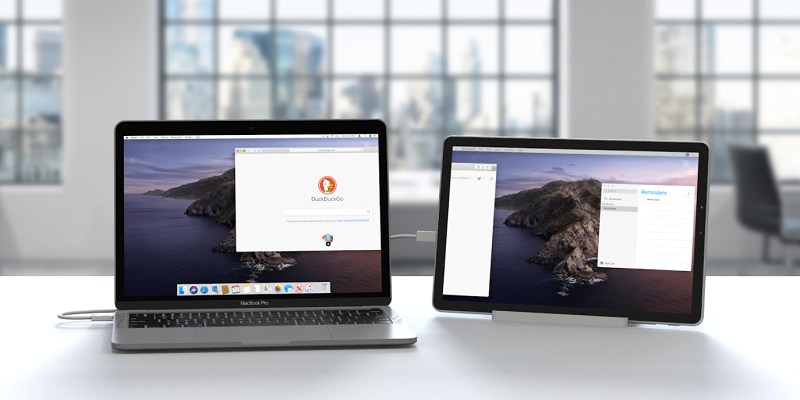
Tabletu możemy użyć jako dodatkowego ekranu do laptopa, co pomoże nam w pracy i rozrywce
Konfigurowanie tabletu jako drugiego monitora
Szczególnie łatwo tablety do pracy razem z komputerem skonfigurują posiadacze komputerów Apple Mac i iPadów. Firma Apple udostępniła bowiem swoim użytkownikom aplikację o nazwie Sidecar na urządzenia z platformą macOS (komputery) lub iPadOS (tablety). Ta aplikacja umożliwia dodanie dodatkowego wyświetlacza do komputera Mac, co sprawia, że przekształcenie tabletu w dodatkowy monitor staje się w tym przypadku banalnie proste.
Wadą Sidecar jest to, że programik ten jest przeznaczony tylko do wyświetlania, więc nie pozwala na jednoczesne korzystanie z funkcji ekranu dotykowego na iPadzie. Użytkownik musi także być zalogowany przy użyciu tego samego Apple ID na obu urządzeniach. Ten sposób połączenia zadziała na komputerach Mac z systemem macOS Catalina lub nowszym.
Jeśli używamy starszego komputera Mac, komputerów PC lub innych urządzeń, należy pobrać specjalną, dedykowaną do tej czynności aplikację, najczęściej równocześnie na oba urządzenia, co pozwoli na ich odpowiednią synchronizację.
Istnieją różne typy programów służących do łączenia tabletów z komputerami (lub np. smartfonami), które używają Wi-Fi lub kabla USB. Wybór odpowiedniej aplikacji i konfiguracji wymaga sprawdzenia, jakie są możliwości naszego sprzętu (np. do połączenia kablem USB wymagane jest łącze USB 3.0 na obu urządzeniach).
Aplikacje do łączenia tabletu z komputerem (i nie tylko)
Obiecujący zero opóźnień, Duet Display działa zarówno na komputerach Mac, jak i PC i może łączyć się z tabletem Apple lub Android. Duet Display ma na celu przesłanie obrazu z szybkością 60 klatek na sekundę z zerowym opóźnieniem, co jest imponującym wynikiem. Zamiast korzystać z Wi-Fi, Duet Display łączy się przez USB, co oznacza, że nie musisz się martwić o połączenie z VPN lub prędkość wysyłania lub pobierania. Obsługuje również gesty dotykowe. Znajdziemy zarówno wersję dla urządzeń z Androidem, jak i tych produkcji Apple.
Podobnie jak Duet Display, Splashtop Wired XDisplay wykorzystuje połączenie USB do przekształcenia tabletu w dodatkowy monitor. Co ciekawe, z tym programikiem można nawet użyć czytnika Amazon Kindle! Wired XDisplay działa również z iPadami i tabletami z systemem Android, i co najważniejsze – jest bezpłatna.
iDisplay umożliwia podłączenie drugiego monitora do komputera Mac zarówno poprzez kabel, jak i sieć Wi-Fi. W przypadku komputerów PC jedyną opcją jest sieć bezprzewodowa, choć w przyszłości ma się to zmienić. Program ten umożliwia także podłączenie wielu urządzeń, dzięki czemu można skonfigurować wszystko tak, jak jest nam w danej chwili najbardziej potrzebne – także w opcji z kilkoma dodatkowymi ekranami na raz. iDisplay jest dostępny w sklepach App Store i Google Play.
Podsumowanie
Wielozadaniowość może być znacznie prostsza i mniej kosztowna niż wielu z nas się wydaje. Jeśli np. musisz pozostać w kontakcie służbowym, odbierać pocztę czy firmowy chat podczas wykonywania innej pracy, dwa ekrany są doskonałym rozwiązaniem. Pomagają również pracować nad kilkoma otwartymi dokumentami jednocześnie, nie zasłaniając siebie nawzajem. Zaletą używania tabletu jako dodatkowego monitora jest jego ogromna mobilność. Istnieje wiele opcji optymalizacji połączenia, niezależnie od tego, czy skorzystamy z połączenia bezprzewodowego, czy też poprzez kabel USB. Co kluczowe, w zasadzie nie ma przeciwwskazań, by można było używać konfiguracji zawierających więcej niż dwa monitory.
Tomasz Sławiński

KOMENTARZE (0) SKOMENTUJ ZOBACZ WSZYSTKIE